随着科技发展到电脑,现如今,我们也不用再花钱安装系统了,直接在网上搜索系统安装教程来就可以安装了。那么,怎么安装win7系统呢?相信很多朋友们对这个问题很感兴趣,下面给大家介绍一下安装win7系统方法,希望可以帮助到大家。
win7系统安装方法教程
1.打开U盘启动盘制作工具,切换到“U盘启动-U盘模式“,选择需要制作的U盘按照默认参数点击一键制作U盘启动盘。

2.制作启动盘时可以选择下载系统镜像文件到U盘,如果已经还没有下载镜像的话就可以选择一个需要安装的系统镜像下载。之后耐心等待启动盘制作完成即可。
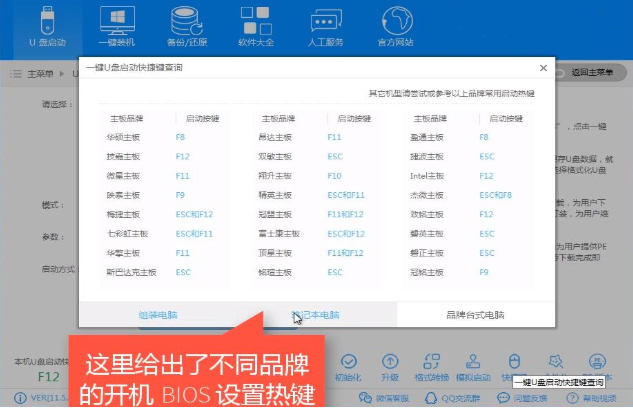
3.重启电脑按U盘启动快捷键打开启动选择界面后一般带usb字样或U盘品牌的选项就是U盘了,用方向键“↑↓”选择,回车键确认即可进入PE选择界面。

4.上面的步骤后进入到PE选择界面,这里一般选择“02 WindowsPE/RamOS(新机型)”回车键确定即可。
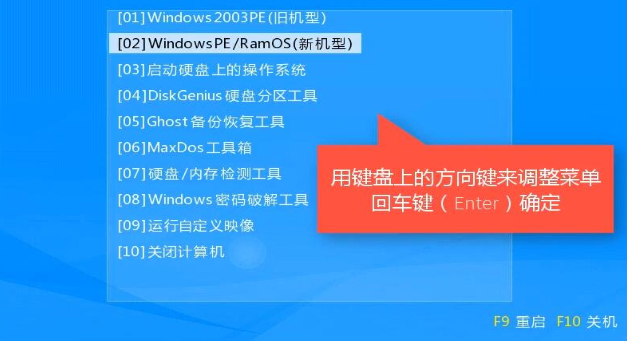
5.进入PE桌面后会自动弹出PE装机工具,这里首选勾选需要安装的系统镜像,然后左下角选择“目标分区”,一般默认即可,为避免意外最好确定一下选择的是不是系统盘(C盘),之后点击“安装系统”。
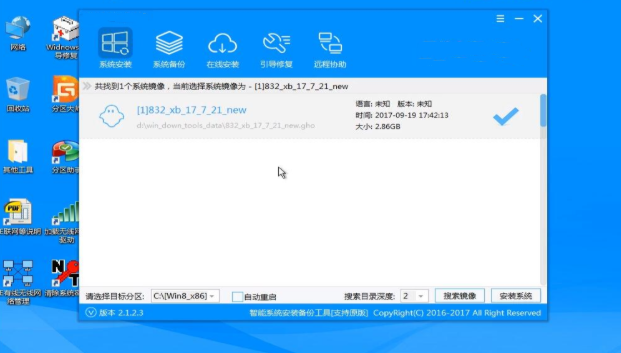
6.装机执行系统安装过程中一般4-5分钟就可以完成。
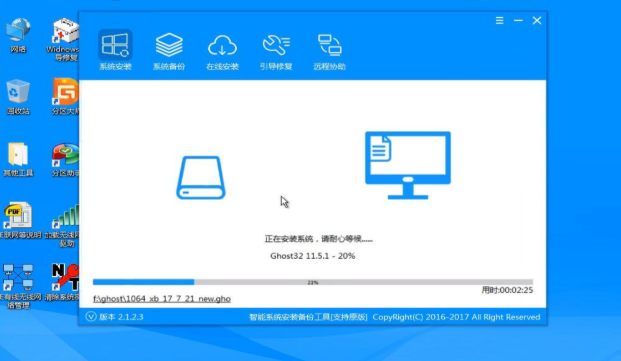
7.完成后重启电脑完成最后的安装,直到进入全新的系统。
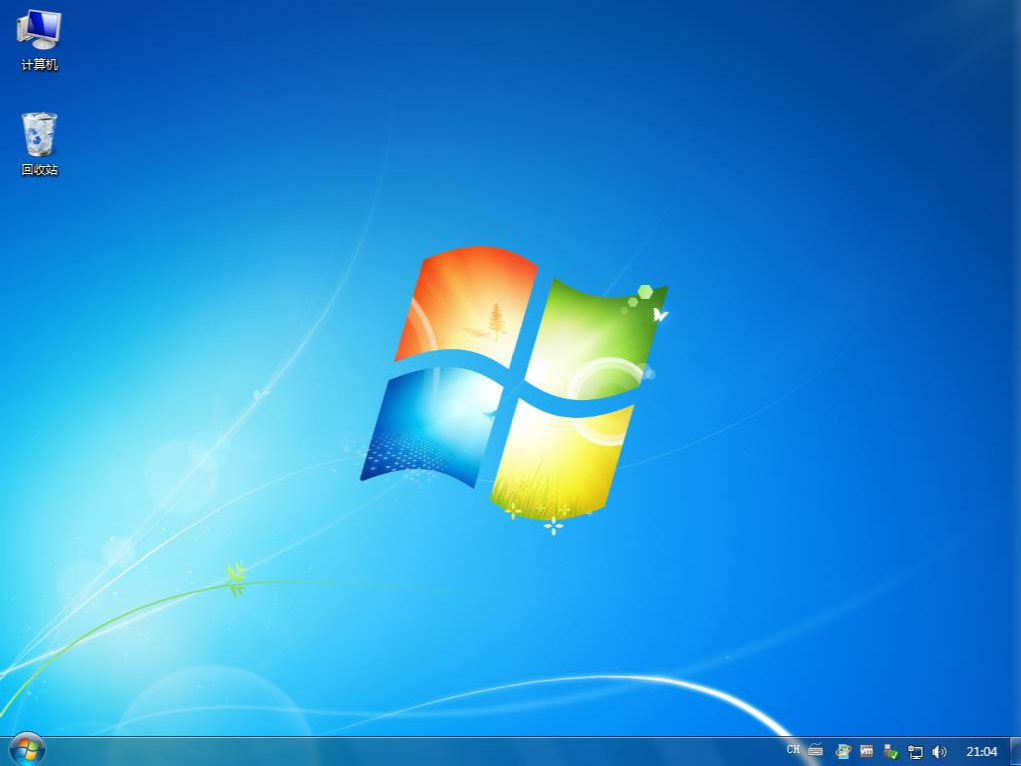
通过上面步骤操作之后,我们就快速安装好win7系统,安装很简单,不需要具备专业电脑技能,下载所需软件,联网即可安装。